So zeigen Sie das Lineal in Excel 2010 an
Wenn Sie die Einstellungen in einer Tabelle in Excel 2010 anpassen, besteht eines Ihrer größten Probleme möglicherweise darin, wie die Seite beim Drucken aussieht. Während wir bereits darüber geschrieben haben, wie Sie eine Tabelle auf einer Seite anpassen und wie Sie eine Zeile oben auf einer Seite wiederholen können, sind Sie möglicherweise eher daran interessiert, die Größe Ihrer Zellen so anzupassen, dass sie bestimmten Kriterien entsprechen. Leider kann dies visuell schwierig sein. Daher enthält Excel ein Lineal, das Sie ein- und ausschalten können, um die genaue Größe zu bestimmen. Dieses Lineal ist jedoch nicht in jeder Ansicht sichtbar. Sie müssen daher einige zusätzliche Änderungen vornehmen, um das Lineal in Excel 2010 anzuzeigen.
So zeigen Sie das Lineal in Excel 2010 an
Durch das Wechseln der Ansichten in Excel 2010 können Sie einige zusätzliche Änderungen vornehmen und einige zusätzliche Bereiche Ihrer Tabelle anzeigen, die Sie sonst möglicherweise nicht sehen konnten. Das Excel 2010-Lineal ist in einer dieser verschiedenen Ansichten verfügbar und ist wahrscheinlich der Grund dafür, dass Sie das Lineal nicht finden oder sehen konnten. Lesen Sie weiter unten, um zu erfahren, wie Sie die richtige Ansicht aufrufen und das Lineal aktivieren.
Schritt 1: Öffnen Sie Ihre Tabelle in Excel 2010.
Schritt 2: Klicken Sie oben im Fenster auf die Registerkarte Ansicht .

Schritt 3: Klicken Sie auf die Schaltfläche Seitenlayout im Abschnitt Arbeitsmappenansichten auf der linken Seite des Fensters.
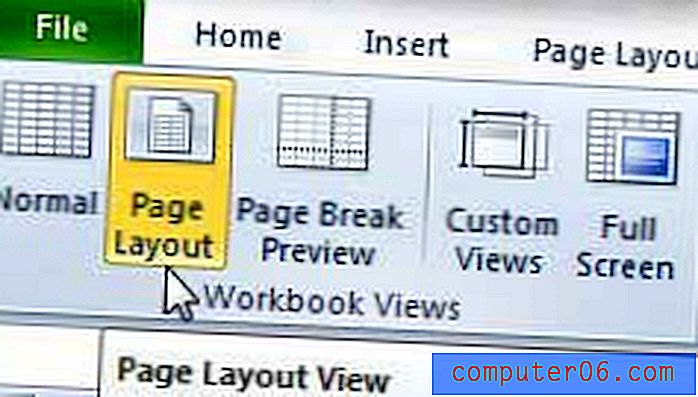
Schritt 4: Aktivieren Sie das Kontrollkästchen links neben dem Lineal im Abschnitt Anzeigen des Menübands oben im Fenster.
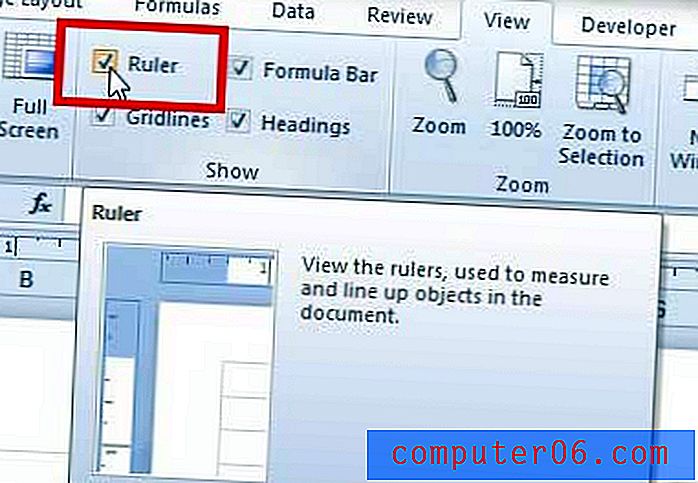
Sie sollten jetzt ein Lineal oben und links im Fenster sehen. Beachten Sie außerdem, dass das Lineal ausgeblendet wird, wenn Sie eine der anderen Ansichtsoptionen im Abschnitt Arbeitsmappenansichten auswählen. Das Kontrollkästchen bleibt im Abschnitt Anzeigen des Menübands aktiviert, ist jedoch in jeder Ansicht mit Ausnahme der Seitenlayoutansicht ausgegraut.
Haben Sie über ein Upgrade auf eine neuere Version von Excel nachgedacht oder müssen Sie es auf anderen Computern installieren? Das Office 365-Abonnement ist in vielen Situationen eine kostengünstigere Option. Klicken Sie hier, um mehr darüber zu erfahren.



